注意事項
出力サンプル画像についての注意点
出力サンプル画像(スクリーンショット等)は印刷用データに不具合があった際に確認用として使用します。印刷用データと出力サンプル画像の相違確認は行っておりませんので予めご了承ください。
|
入稿用の最終データを、作成されたアプリケーションでお開きください。 |
|
全画面表示にして、各種ツールボックスでドキュメントが隠れない形にし、 できるだけ大きく見えるよう倍率を変更して全体が見えるようにしてください。 |
|
「コマンド」+「シフト」+「3」の3つのキーを同時に押すと、シャッター音が鳴ります。 |
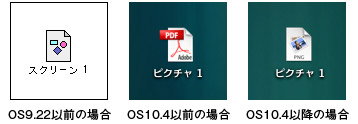
|
ダブルクリックして開き、内容を確認してください。 |